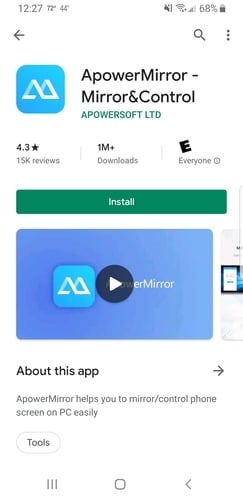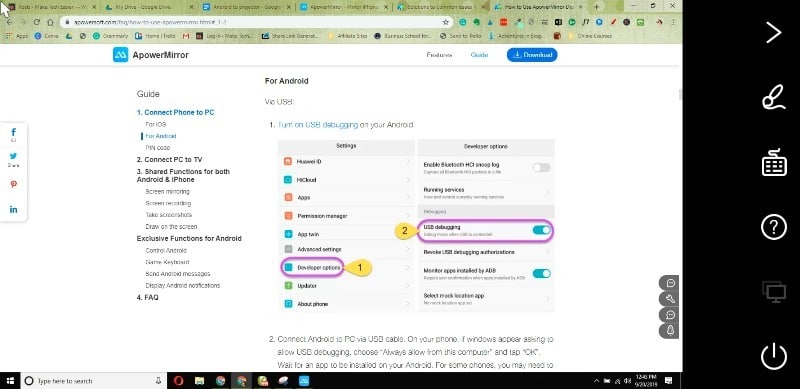Les projecteurs sont depuis longtemps un appareil indispensable dans le monde des affaires. Nous les utilisons pour faire des présentations avec PowerPoint, afficher des documents pour un visionnement plus large en groupe et regarder des films. Habituellement, on pense à connecter l’ordinateur avec un fil au projecteur, mais ce n’est plus le cas. Vous pouvez désormais connecter votre téléphone à ce projecteur via une connexion sans fil et afficher votre contenu sans être lié à un ordinateur.
Pour connecter votre appareil Android à un projecteur, il faut généralement trois choses : l’accès au Wi-Fi où vous vous trouvez, un deuxième matériel comme un adaptateur ou un ordinateur portable, et une application.
Si vous souhaitez projeter votre contenu sur un écran plus grand mais que vous ne voulez pas être lié à un ordinateur portable, voici plusieurs options.
Contenu
1. Chromecast
L’un des moyens les plus simples d’envoyer l’écran de votre téléphone à un projecteur. Chromecast et Android sont tous deux des produits Google et sont donc facilement compatibles.
Pour utiliser cette méthode, vous avez besoin d’un adaptateur Chromecast pour 35 $. L’adaptateur est disponible chez tous les détaillants qui vendent des appareils électroniques.
1. Allumez votre projecteur.
2. Branchez le Chromecast sur le port HDMI du projecteur.
3. Branchez le cordon d’alimentation dans le port USB du projecteur.
4. Téléchargez l’application Google Home et connectez le Chromecast à votre téléphone.
5. Affichez votre téléphone Android via le Chromecast en appuyant sur le bouton Cast dans le programme que vous utilisez.
2. Miracast
Miracast est un appareil de diffusion multimédia dont la fonction est similaire à celle d’un Chromecast. Il vous permet d’envoyer les médias de votre téléphone vers un autre écran plus grand pour une visualisation plus confortable.
Pour que cela fonctionne, votre projecteur et votre téléphone doivent prendre en charge Miracast. Si seul votre téléphone prend en charge la connexion, vous devrez acheter un récepteur Miracast. Différents fabricants vendent ces récepteurs pour environ 40 $.
Pour configurer une connexion Miracast à l’aide de l’adaptateur :
1. Allumez le projecteur.
2. Branchez l’adaptateur Miracast dans le port HDMI du projecteur et le cordon d’alimentation dans le port USB du projecteur.
3. Connectez votre téléphone Android au Miracast en appuyant sur le bouton Cast dans le programme que vous utilisez.
3. Équipement du fabricant
Le projecteur peut avoir la capacité de se connecter à votre téléphone intégré par le fabricant, ce qui en fait un « projecteur intelligent ».
Recherchez le numéro de modèle du projecteur en ligne pour déterminer si votre projecteur a cette capacité. Si tel est le cas, vous devriez être en mesure de localiser des instructions spécifiques pour connecter votre téléphone au projecteur.
4. ApowerMirror
L’utilisation d’une application comme ApowerMirror n’est techniquement pas sans fil. Je l’appellerais « Semi-sans fil ».
Je dis semi-sans fil parce que le projecteur et votre ordinateur portable se connectent avec un câble tel qu’un VGA ou HDMI, mais vous n’êtes pas obligé d’utiliser l’ordinateur pour contrôler la présentation. Vous pouvez toujours vous déplacer avec votre téléphone.
Cette application de mise en miroir d’écran possède des fonctionnalités utiles, notamment une vue en plein écran, l’enregistrement de votre activité à l’écran, la prise de captures d’écran et la possibilité de dessiner ou d’écrire sur l’écran comme un tableau blanc. Ils ont également récemment déployé une télécommande PowerPoint.
Voici comment utiliser ApowerMirror pour envoyer votre écran Android sur grand écran.
1. Configurez votre projecteur en connectant l’ordinateur au projecteur à l’aide d’une connexion filaire.
2. Installez l’application ApowerMirror sur votre bureau. Lorsque vous cliquez sur Télécharger, le fichier se télécharge directement sans afficher une autre page.
3. Téléchargez l’application sur votre Android depuis Google Play Store.
4. Connectez votre ordinateur et votre téléphone au même réseau Wi-Fi.
5. Lancez l’application sur votre PC et également sur votre téléphone.
6. Mettez en miroir l’écran de l’ordinateur sur votre téléphone et vous pourrez contrôler votre ordinateur à partir de votre appareil mobile. Cela ressemblera à ceci sur votre téléphone.
Pour utiliser ce programme, vous devez avoir un compte gratuit. Une mise à niveau est disponible si vous la trouvez utile et souhaitez plus de fonctionnalités.
Vous pouvez utiliser l’une des méthodes répertoriées ci-dessus pour connecter votre téléphone Android et votre projecteur sans fil et faciliter la présentation de votre contenu sur un grand écran.
Cet article est-il utile ? Oui Non